Configurer Sophos Gateway
Utilisez Sophos Gateway pour intégrer Sophos Central avec des services de messagerie tiers
Retrouvez plus d’instructions sur l’utilisation de Sophos Mailflow pour se connecter à des domaines non Microsoft 365 sur Configurer Sophos Mailflow.
Remarque
Pour éviter tout problème, ne configurez pas les deux modes de traitement des emails (Sophos Mailflow et Sophos Gateway) pour le même domaine. Lorsque vous basculez entre les modes d’un domaine, supprimez les paramètres du mode précédent après avoir configuré le nouveau mode.
Pour configurer Sophos Gateway, procédez de la manière suivante :
- Ajoutez des boîtes de messagerie que vous souhaitez protéger.
- Ajoutez des domaines de messagerie que vous souhaitez protéger.
- Configurez des stratégies et des paramètres.
Vous pouvez regarder la vidéo suivante pour obtenir un guide étape par étape sur la configuration de Sophos Gateway pour intégrer votre service de messagerie tiers à Sophos Central.
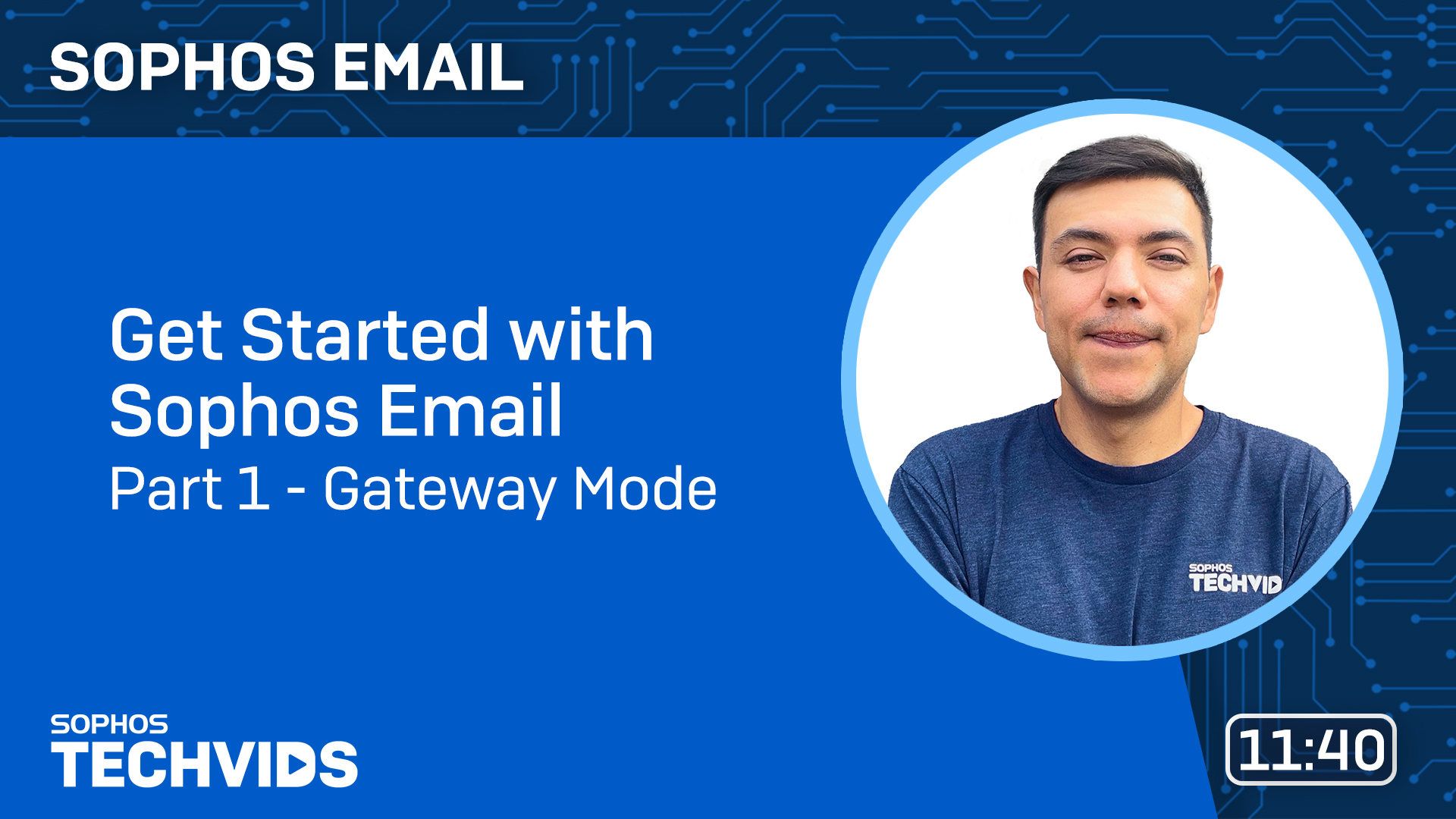
Ajouter des boîtes de réception
Vous pouvez ajouter des boîtes de réception à Sophos Email Security.
Vous pouvez ajouter des boîtes de réception de la manière suivante :
- Automatiquement à l’aide d’un service d’annuaire. Vous pouvez utiliser AD Sync ou Microsoft Entra ID sync. Retrouvez plus de renseignements et d’instructions sur la création d’un service d’annuaire sur Service d’annuaire.
- Manuellement avec l’interface d’utilisation.
- Manuellement en utilisant un fichier CSV.
Paramètres/État du domaine de passerelle
Configurez et gérez les domaines de messagerie protégés par Sophos Gateway.
Pour cela, cliquez sur l’icône Paramètres généraux ![]() . Sous Configuration du domaine de messagerie, cliquez sur Paramètres/État du domaine de passerelle.
. Sous Configuration du domaine de messagerie, cliquez sur Paramètres/État du domaine de passerelle.
Remarque
Paramètres / État des domaines de passerelle prend en charge plusieurs domaines, mais vous devrez vérifier la propriété de chaque domaine.
Ajouter un domaine
Pour ajouter un domaine, procédez comme suit :
- Cliquez sur l’icône Paramètres généraux
 .
. - Sous Configuration du domaine de messagerie, cliquez sur Paramètres/État du domaine de passerelle.
-
Cliquez sur Ajouter un domaine.
Remarque
Si vous n'avez pas encore ajouté de domaines, le bouton Ajouter un domaine n'apparaîtra pas, mais vous verrez s’afficher un prompt pour vous y inviter. Cliquez sur Configurer les paramètres de la passerelle de messagerie pour continuer.
-
Dans Domaine de messagerie, saisissez votre domaine de messagerie. Exemple :
example.com.Vous devez vérifier la propriété du domaine avant que Sophos Central puisse envoyer des emails pour le domaine. Pour ceci, ajoutez un enregistrement TXT au DNS de votre domaine. L’ajout de cet enregistrement n’affectera pas votre messagerie ou tout autre service.
-
Cliquez sur Vérification de la propriété du domaine.
-
Utilisez les informations fournies dans Vérification de la propriété du domaine pour ajouter l’enregistrement TXT à votre DNS.
Remarque
Les changements apportés à votre DNS peuvent prendre jusqu’à 10 minutes.
-
Cliquez sur Vérifier.
Avertissement
Vous ne pouvez pas enregistrer un domaine non vérifié. Veuillez corriger tous les problèmes rencontrés lors de la vérification de la propriété du domaine.
-
Après la validation de votre domaine réussie, fermez la boîte de dialogue.
-
Sélectionnez la direction de destination des messages pour le domaine : Entrante uniquement ou Entrante et sortante.
Conseil
Pour accéder à l'intégralité des fonctions de messagerie de Sophos Email (bannières intelligentes, rapports, etc.), sélectionnez Entrante et sortante.
-
Pour votre destination entrante, sélectionnez si vous voulez utiliser un hôte de messagerie ou la messagerie Exchange (MX) dans la liste déroulante Destination entrante.
Remarque
Pour configurer plusieurs destinations, utilisez un enregistrement MX.
-
Si vous sélectionnez Hôte de messagerie, saisissez l'adresse IP publique ou un nom de domaine complet (FQDN) où Sophos Email enverra les messages entrants. Par exemple,
111.111.11.111ouexample.com.L'adresse IP ou le FQDN que vous saisissez est généralement celui de votre routeur, pare-feu ou serveur de messagerie frontal.
-
Si vous sélectionnez MX, saisissez le FQDN de votre échange de messagerie. Exemple :
example.com.
-
-
Si vous avez sélectionné Entrante et sortante, vous devrez choisir une ou plusieurs passerelles sortantes parmi les options suivantes :
- Microsoft 365
- Passerelle Applis Google
- Passerelle personnalisée
Vous pouvez configurer un ou plusieurs serveurs de messagerie pour envoyer des messages sortants pour le même domaine.
Si vous sélectionnez Passerelle personnalisée, saisissez au moins une adresse IP et une CIDR (plage de sous-réseau) que Sophos Central utilisera pour envoyer des messages sortants, puis cliquez sur Ajouter. Vous pouvez ajouter plusieurs adresses ou plages IP.
Vous pouvez également définir des destinations pour vos messages sortants. Voir Routage SMTP personnalisé.
-
Saisissez le numéro de port utilisé par votre domaine de messagerie.
Remarque
Vous pouvez configurer votre serveur ou service de messagerie pour envoyer des messages à Sophos sur le port 25 ou 587.
-
(Facultatif) Activez BATV activé et sélectionnez l’une des actions suivantes :
- Quarantaine : Le message est maintenu en quarantaine. Vous pouvez passer en revue les messages en quarantaine et les libérer une fois sûr qu’ils ne sont pas malveillants.
- Distribuer : Le message est remis au destinataire.
-
Supprimer : Le message est immédiatement supprimé.
Avertissement
Nous ne recommandons pas de sélectionner l’action Supprimer car tous les messages de renvoi sont censés avoir des balises. Cependant, puisque les messages sortants ne sont pas balisés avant que la validation de balise d’adresse de rebond (BATV ou Bounce Address Tag Validation) soit activé, leurs rebonds n’ont pas de balises non plus. Pendant les sept premiers jours suivant l’activation de cette fonction, nous vous suggérons de définir l’action d’échec sur Livrer, Marquer la ligne d’objet ou Quarantaine.
-
Identifiant : le message est identifié et distribué à l’utilisateur. La balise d’identification apparaît au début de la ligne d’objet. Vous pouvez personnaliser cette balise en utilisant jusqu’à 30 caractères.
Lorsque la validation de balise d’adresse de rebond (BATV) est activée, tous les emails sortants doivent être envoyés via Sophos Email afin que les messages de rebond illégitimes (NDR) puissent être déterminés de manière précise. La balise sera appliquée à tous les messages auxquels cette stratégie s’applique. Retrouvez plus de renseignements sur BATV sur Validation de balise d’adresse de message non livré (BATV).
Vous pouvez également choisir d’envoyer des messages dans la Quarantaine de l’utilisateur final. Voir Quarantaine de l’utilisateur final.
-
(Facultatif) Activez Appliquer BATV à un message marqué comme non livré par l’heuristique des SophosLabs.
Lorsque l’option Appliquer BATV à un message marqué comme non livré par l’heuristique des SophosLabs est activée, chaque email identifié par les SophosLabs comme étant une réponse générée automatiquement est traité comme un message non livré.
-
Cliquez sur Enregistrer pour valider vos paramètres.
-
Dans Configuration des dépendances externes, prenez note des paramètres requis et assurez-vous de configurer le routage des emails pour les messages entrants et sortants via Sophos Email.
L’onglet Paramètres entrants affiche les valeurs d’enregistrement MX et les adresses IP de distribution Sophos utilisées pour recevoir les messages destinés à votre domaine.
-
Cliquez sur Fermer pour terminer l'ajout du domaine.
- Cliquez sur le lien Stratégie de base pour configurer la protection antispam.
Remarque
La protection antispam s’applique par défaut à toutes les boîtes de réception protégées. Veuillez vérifier les paramètres pour vous assurer qu’ils sont adaptés à la stratégie de messagerie et aux exigences de sécurité de votre organisation.
Vous pouvez ajouter des domaines supplémentaires à tout moment.
Configuration des dépendances externes
Une fois votre domaine ajouté, vous pouvez configurer le routage des emails et les relais en suivant les guides de configuration spécifiques au fournisseur, tels que pour Microsoft 365 ou Google Workspace.
Pour consulter ces instructions, procédez de la manière suivante :
- Cliquez sur l’icône Paramètres généraux
 .
. - Sous Configuration du domaine de messagerie, cliquez sur Paramètres/État du domaine de passerelle.
- Développer Configuration des dépendances externes.
- Sous Paramètres entrants, cliquez sur le lien correspondant au fournisseur de votre choix.
- Utilisez les informations ci-dessous pour configurer votre appli de messagerie.
- Cliquez sur Paramètres sortants pour voir votre hôte de relais sortant.
Gérer les domaines M365
Si vous avez ajouté des domaines de client Microsoft 365 (anciennement Office 365), vous pouvez :
-
Connecter votre domaine de client pour permettre à Microsoft 365 Security de s’exécuter.
Remarque
Vous devez avoir le statut de Super administrateur pour configurer une connexion M365 pour n’importe quel domaine.
-
Déconnecter votre domaine de client.
- Cliquez sur Configurer la post-livraison pour activer Rechercher et remédier automatiquement et Récupération à la demande pour vos utilisateurs Microsoft Office 365.
Pour savoir comment configurer les fonctions Rechercher et remédier automatiquement et Récupération à la demande, consultez Sécurité M365.
Utilisez Rechercher et remédier automatiquement pour déplacer les messages des boîtes de réception de vos utilisateurs vers la quarantaine post-livraison, lorsqu’ils deviennent malveillants.
Utilisez Récupération à la demande pour retirer manuellement les messages des boîtes de réception d’un ou de plusieurs destinataires et les mettre en quarantaine post-livraison si vous considérez le message comme inapproprié pour le destinataire.
Vous pouvez consulter, supprimer ou libérer les emails depuis Messages en quarantaine.
Configurer les stratégies et paramètres.
Pour gérer vos stratégies, allez dans Mes produits > Email Protection > Stratégies.
Pour gérer vos paramètres de sécurité de messagerie, cliquez sur l’icône Paramètres généraux ![]() , puis, défilez jusqu’à la section Email Security.
, puis, défilez jusqu’à la section Email Security.
Modifier un domaine
Pour modifier un domaine, cliquez sur le nom de domaine dans la liste, effectuez les changements requis et cliquez sur Enregistrer.
Supprimer un domaine
Pour supprimer un domaine, cliquez sur l’icône Supprimer ![]() située sur la droite du domaine que vous souhaitez supprimer.
située sur la droite du domaine que vous souhaitez supprimer.
Plus de ressources
Vous pouvez visionner les vidéos suivantes qui vous guideront tout au long de l’installation de Sophos Email Security :